Как просыпаться под любимую музыку
Опубликовано: 2022-01-29Мы все любим музыку, и всем нам нужно вставать по утрам. Почему бы не объединить их? Возможно, вы подписаны на службу потоковой передачи музыки или у вас есть большая цифровая музыкальная библиотека. Получите ценность своих денег и используйте эту музыку в качестве будильника.
Есть несколько способов проснуться под звуки любимой музыки: прямо из музыкального приложения, на телефоне или через умный динамик поблизости. Независимо от того, какой метод вы выберете, его относительно легко настроить; Вот как начать работу с выбранным устройством или службой.
Как просыпаться под музыку на вашем iPhone
Пользователи Apple iPhone могут установить одну песню в качестве будильника через Apple Music или iTunes. В приложении часов Apple нажмите «Будильник» > «Изменить». Создайте будильник, нажав кнопку + в правом верхнем углу, или коснитесь существующего будильника.
Здесь вы можете установить время, когда оно будет повторяться, и можете ли вы отложить его. У вас также есть возможность дать ему имя. Коснитесь выбора в разделе «Звук», чтобы изменить то, что будет воспроизводиться при срабатывании будильника.
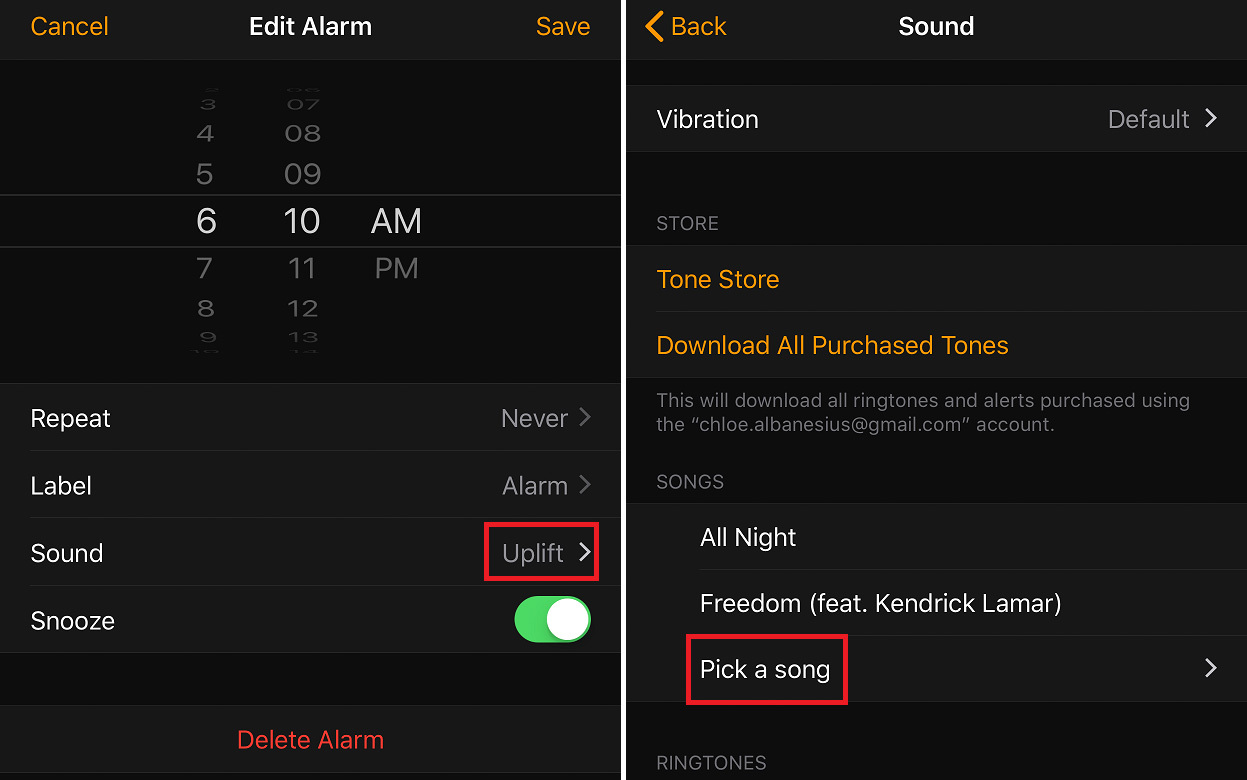
В меню «Звук» у вас есть возможность использовать песни или мелодии звонка. Выберите «Выбрать песню», чтобы выбрать музыку из Apple Music или iTunes. После того, как вы выберете песню, она будет указана как в меню «Звук», так и в самом будильнике.
Как просыпаться под музыку на Android
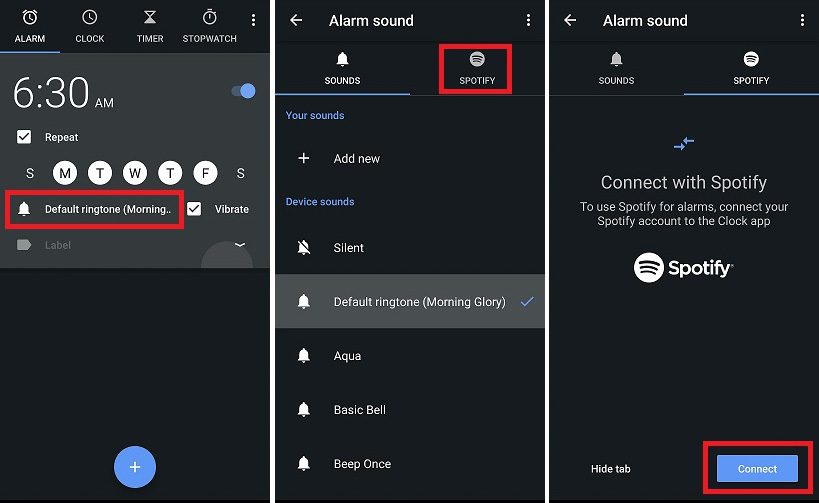
Благодаря новой функции в приложении Android Clock от Google теперь вы можете связать свою учетную запись Spotify (бесплатно на Apple.com) — премиальную или с поддержкой рекламы — и использовать свою музыку в качестве будильника.
Во-первых, убедитесь, что приложение «Часы» обновлено до последней версии. Затем создайте будильник, указав, когда будильник должен сработать. Нажмите на значок колокольчика, и вы увидите две разные вкладки. Один из них называется «Звуки», где вы можете выбрать из набора мелодий будильника по умолчанию. Другой должен сказать Spotify; коснитесь этого, чтобы подключить приложение «Часы» к своей учетной записи. Выбор музыки будет заполнен в приложении, что позволит вам выбрать, под какие песни из Spotify вы хотите проснуться.
Приложение Google Clock предустановлено на ряде устройств Android, но те, у кого его нет, могут загрузить его из Google Play.
Как просыпаться под музыку с помощью Google Home
Вы также можете установить будильник на своем устройстве Google Home (бесплатно на Apple.com), как только вы свяжете музыкальный сервис и сделаете его своим по умолчанию.
Откройте приложение Google Home, коснитесь гамбургер-меню ( ) и выберите Музыка. На следующей странице будут перечислены несколько музыкальных сервисов, но учтите, что не все из них будут одинаково работать с будильником Google Home. Например, такие сервисы, как Google Play Music и Spotify, будут работать нормально, но Pandora ограничена, поскольку воспроизводит только пользовательские музыкальные станции, поэтому может быть сложно найти нужного исполнителя или песню.
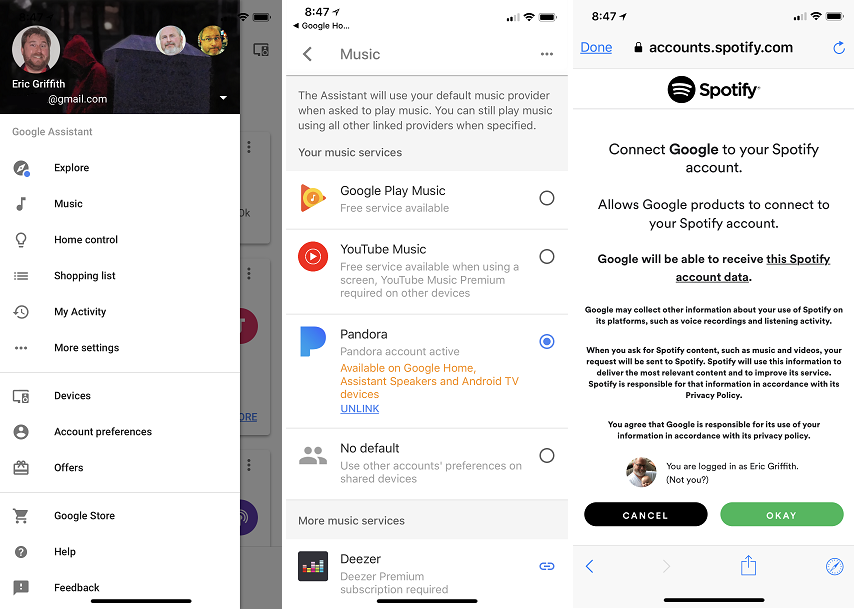
После того, как вы выбрали службу потоковой передачи из одной из ваших связанных учетных записей, вы можете просто установить будильник с помощью голосовых команд. Скажите: "Окей, Google, поставь будильник на 8 утра, чтобы играли The Beatles". Если вы это сделаете, она включит любую случайную мелодию Beatles, которую сможет найти в это время, так что вы получите некоторое разнообразие. Для конкретной песни скажите: "Окей, Google, поставь будильник на 8 утра, который будет включать песню The Beatles "Hey Jude". Конечно, чтобы это работало, песня должна быть доступна в ваших потоковых сервисах.
Добавьте слова «каждый день» к своей команде, чтобы будильник повторялся. Если вы просто скажете: «Привет, Google, поставь музыкальный будильник», она спросит у тебя время, исполнителя или даже радиостанцию.
Как только он выключится, крикните «Привет, Google, повтор!», чтобы отключить его на 10 минут. Скажите ему "Окей, Google, СТОП", чтобы снова заснуть. Любой будильник завершится воспроизведением одной песни или, если указать только исполнителя, через 10 минут проигрывания.
Как просыпаться под музыку с Alexa
Чтобы Алекса включила вашу любимую песню в качестве будильника на устройстве Amazon Echo, просто спросите ее: « Алекса , разбуди меня под [песню] [исполнителя] в 6 утра».

Alexa может подключаться к ряду сервисов потоковой передачи музыки, включая Amazon Music/Music Unlimited, Deezer, Gimme Radio, iHeartRadio, Pandora, SiriusXM, Spotify и TuneIn. На моем Echo у меня есть Spotify Premium в качестве музыкального проигрывателя по умолчанию, поэтому, когда я попросил Алексу разбудить меня под определенную песню, она автоматически вытащила эту мелодию из Spotify.
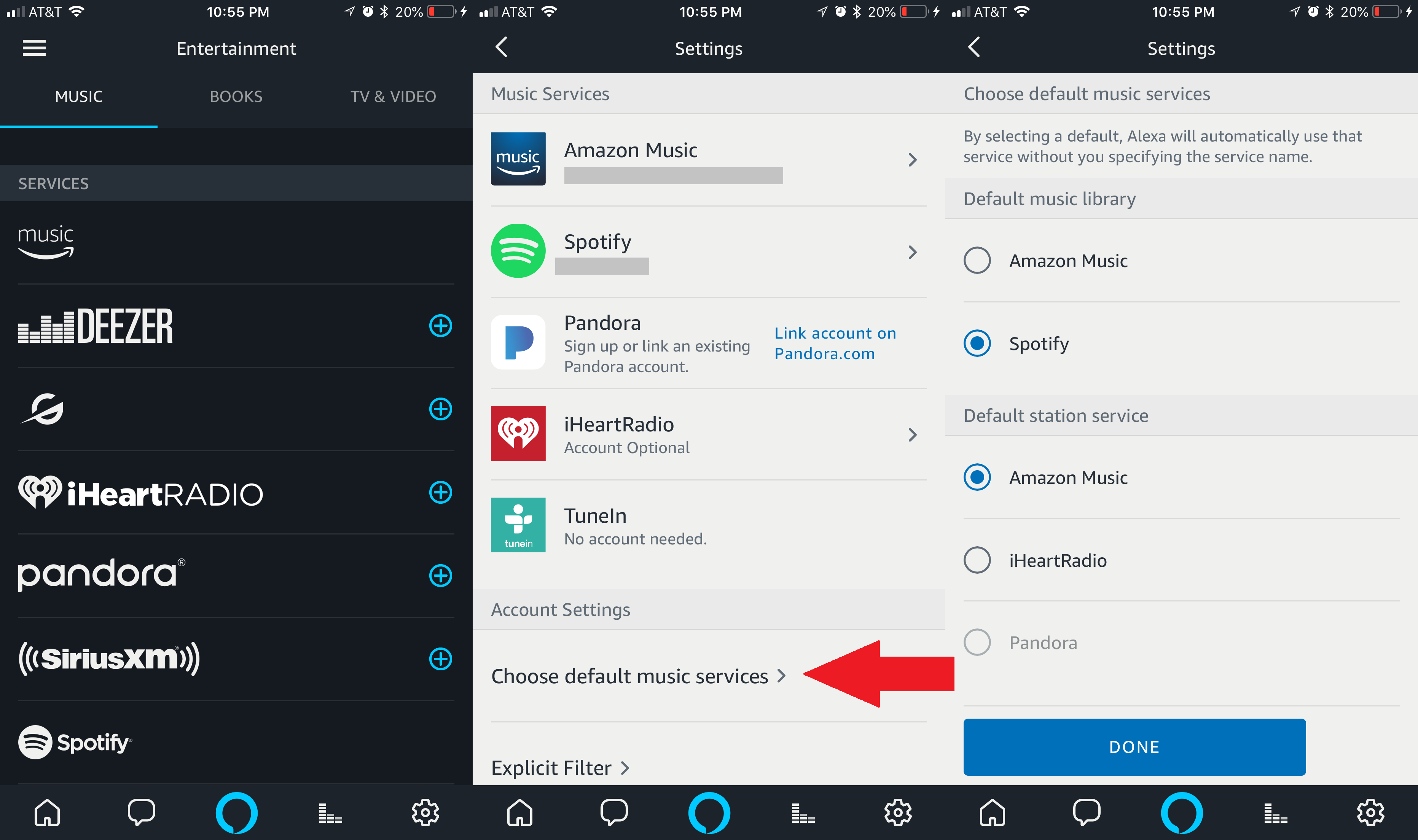
У нас есть руководство по подключению вашего любимого музыкального сервиса к Echo, но чтобы изменить музыкальный сервис по умолчанию, который Alexa будет использовать для будильника, откройте приложение Alexa , коснитесь меню-гамбургера ( ) и выберите Музыка, видео и книги. На вкладке «Музыка» вы увидите различные варианты музыки; коснитесь нужного. Свяжите свою музыкальную учетную запись с Alexa, если вы еще этого не сделали, а затем нажмите «Выбрать музыкальные сервисы по умолчанию». Выберите желаемую услугу. Затем, когда вы попросите Алексу включить песню для вашего будильника, она достанет музыку из этого сервиса.
Однако ваши запросы могут быть немного случайными, поэтому немного поэкспериментируйте. Когда я попросил «Single Ladies» Бейонсе, Алекса забила тревогу и попросила довольно трансовую версию ремикса. И когда я попросил ее разбудить меня под Бейонсе, не указав песню, она сыграла что-то похожее на кантри-песню, которую я не узнал.
Как просыпаться под музыку с Pandora
Используя мобильное приложение Pandora (бесплатно на Apple.com), вы можете установить конкретную станцию, которая будет работать в качестве будильника по утрам. Коснитесь меню гамбургера ( ) в верхнем левом углу приложения и коснитесь Настройки > Будильник.
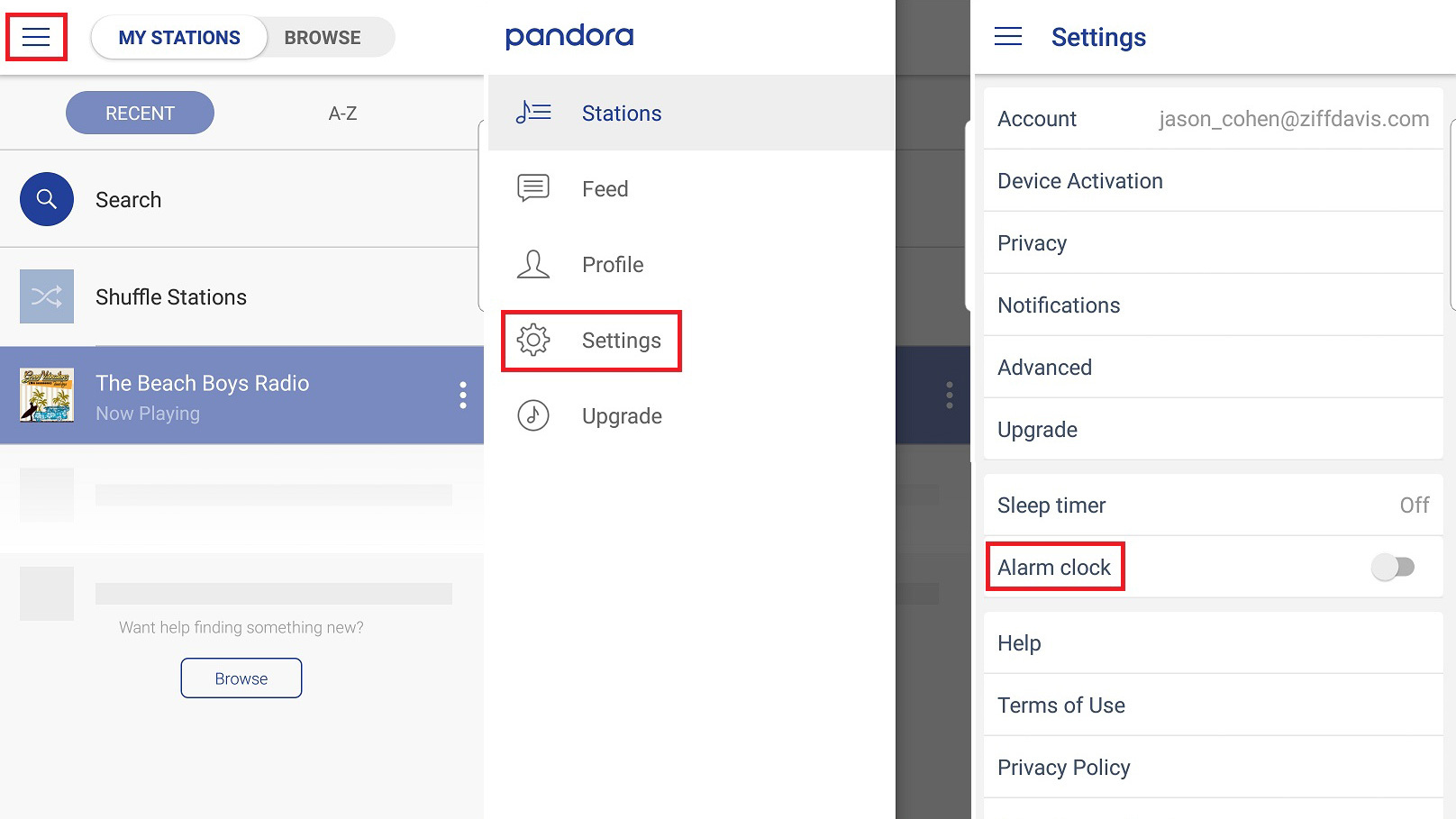
У вас есть возможность установить станцию (или выбрать случайный порядок), в какие дни недели будет активен будильник, как долго вы можете вздремнуть (от 5 до 20 минут или выключить) и громкость музыки. будет играть. Поскольку громкость приложения не зависит от системной громкости вашего устройства, установленный вами уровень — это то, что оно будет воспроизводить при выключении. Выберите каждую категорию, чтобы внести изменения.
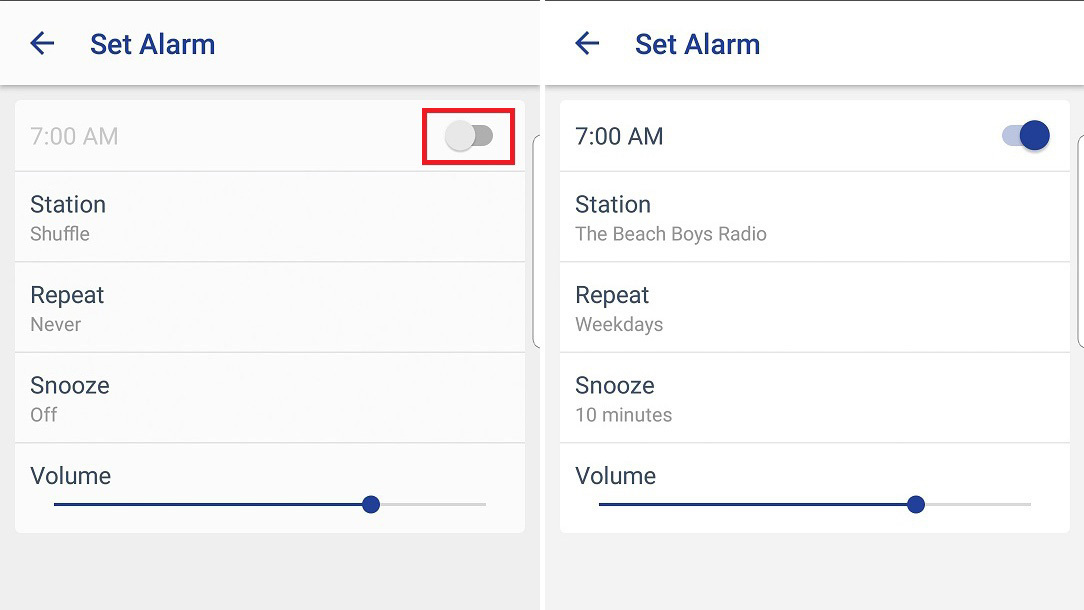
После выбора станции можно установить время будильника. Вы должны переключить переключатель, чтобы включить будильник. Вы также можете активировать будильник в меню настроек.
Если у вас есть устройство Echo, вы также можете попросить Alexa разбудить вас на Pandora, если вы связали свою учетную запись Pandora в приложении Alexa. Он также поддерживается через Google Home.
Как просыпаться под музыку с TuneIn
Приложение TuneIn позволяет вам выбирать новости в прямом эфире, радио, спорт, музыку и подкасты в качестве будильника для пробуждения. Как только вы найдете станцию, которую хотите установить в качестве будильника, включите ее, чтобы получить доступ к параметрам будильника.
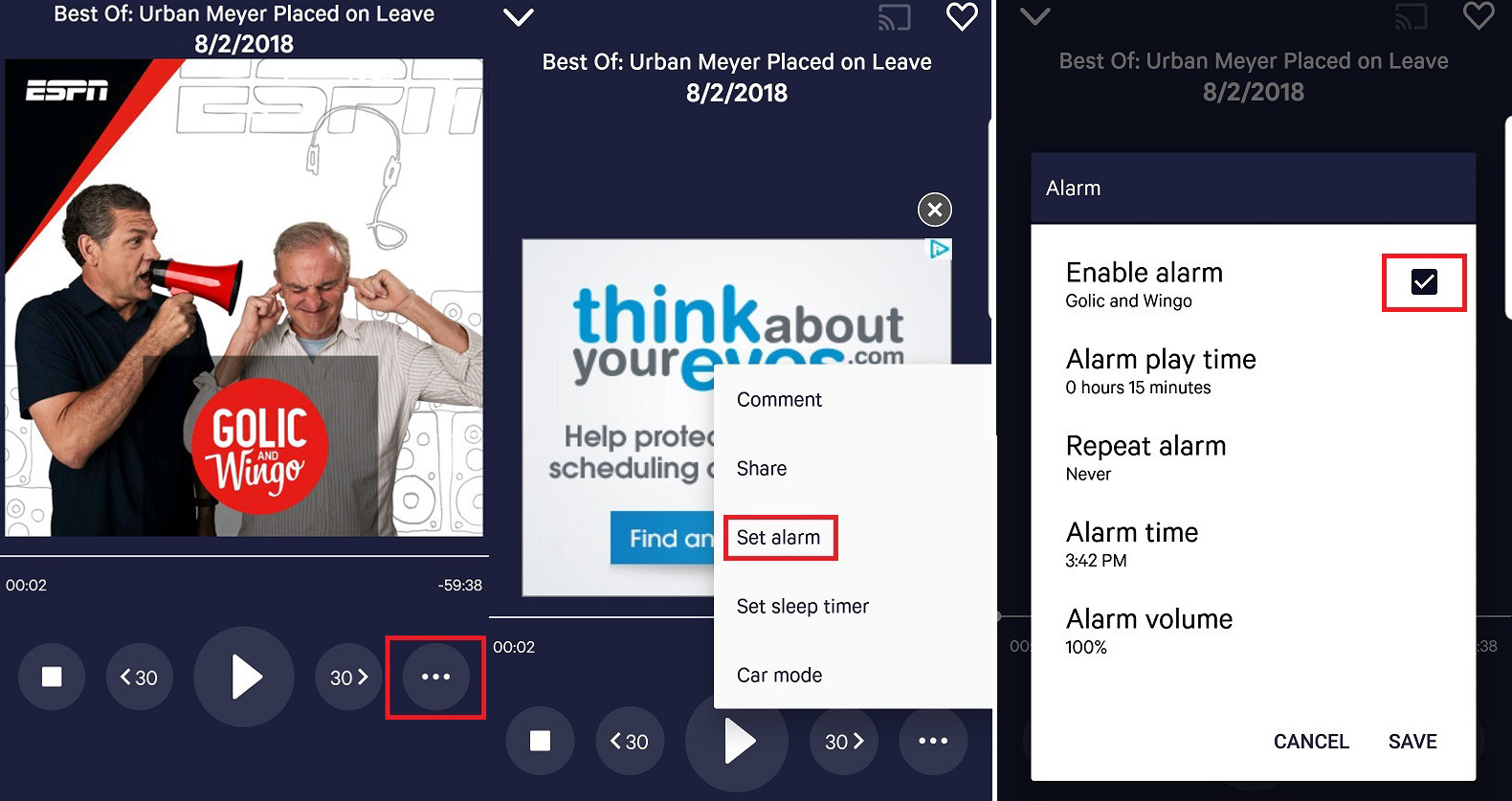
Нажмите кнопку с тремя точками рядом с кнопкой быстрой перемотки вперед и нажмите «Установить будильник» во всплывающем окне. Отображаются параметры будильника, что дает вам возможность выбрать точку в шоу, с которой начнется звук. Вы также можете установить время и дни, когда будет звучать будильник, и уровень громкости.
Нажмите «Сохранить», чтобы завершить настройку. Убедитесь, что будильник включен, установив флажок в правом верхнем углу. TuneIn советует снять блокировку экрана на телефоне и включить службы определения местоположения.
Если у вас есть устройство Echo, вы также можете попросить Alexa разбудить вас в TuneIn, если вы связали свою учетную запись TuneIn в приложении Alexa.
